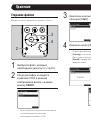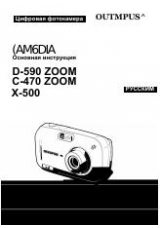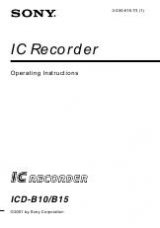RU
Благодарим Вас за покупку ЦИФРОВОГО ДИКТОФОНА
OLYMPUS. Внимательно прочтите эту инструкцию,
содержащую информацию о правильном и безопасном
использовании диктофона. Для обеспечения хорошей
записи рекомендуем проверить функцию записи и звук
перед использованием.
LINEAR PCM RECORDER
LS-14/LS-12
Линейный РСМ диктофон
Линейный РСМ диктофон
РУКОВОДСТВО
ПОЛЬЗОВАТЕЛЯ